Windows 10 Güncelleme Hatasını Düzeltin 0x800705b4
Yayınlanan: 2019-01-31
Windows 10'u güncellemeye çalışırken, Windows'unuzu güncellemenizi engelleyen 0x800705b4 hatasıyla karşılaşabilirsiniz. Hepimizin bildiği gibi, Windows güncellemesi, güvenlik açıklarını yamaladığı ve bilgisayarınızı harici saldırılara karşı daha güvenli hale getirdiği için önemlidir. Ayarları açmak için Windows Tuşu + I tuşlarına basın, ardından Güncelleme ve Güvenlik simgesine tıklayın, ardından Windows Update altında aşağıdaki hatayı göreceksiniz:
Güncellemeleri yüklerken bazı sorunlar oldu, ancak daha sonra tekrar deneyeceğiz. Bunu görmeye devam ederseniz ve bilgi için web'de arama yapmak veya destek ekibiyle iletişime geçmek istiyorsanız, bu yardımcı olabilir: (0x800705b4)

Bu hata mesajının belirli bir nedeni yoktur, ancak bozuk veya güncel olmayan sistem dosyaları, hatalı Windows güncelleme yapılandırması, bozuk SoftwareDistribution klasörü, güncel olmayan sürücüler vb. Neden olabilir. Neyse, vakit kaybetmeden Windows 10 Güncellemesi Nasıl Onarılır onu görelim. Aşağıda listelenen öğreticinin yardımıyla 0x800705b4 hatası.
İçindekiler
- Windows 10 Güncelleme Hatasını Düzeltin 0x800705b4
- Yöntem 1: Windows Update Sorun Gidericisini Çalıştırın
- Yöntem 2: SoftwareDistribution Klasörünü Yeniden Adlandır
- Yöntem 3: Windows Update Hizmetini Yeniden Başlatın
- Yöntem 4: Windows Güncelleme Ayarlarını Değiştirin
- Yöntem 5: DLL dosyalarını yeniden kaydetmek için .BAT Dosyasını çalıştırın
- Yöntem 6: Antivirüs ve Güvenlik Duvarını Geçici Olarak Devre Dışı Bırakın
- Yöntem 7: SFC ve DISM'yi çalıştırın
- Yöntem 8: Windows 10 Kurulumunu Onar
Windows 10 Güncelleme Hatasını Düzeltin 0x800705b4
Bir şeyler ters giderse diye bir geri yükleme noktası oluşturduğunuzdan emin olun.
Yöntem 1: Windows Update Sorun Gidericisini Çalıştırın
1. Ayarlar'ı açmak için Windows Tuşu + I tuşlarına basın, ardından Güncelleme ve Güvenlik'e tıklayın.
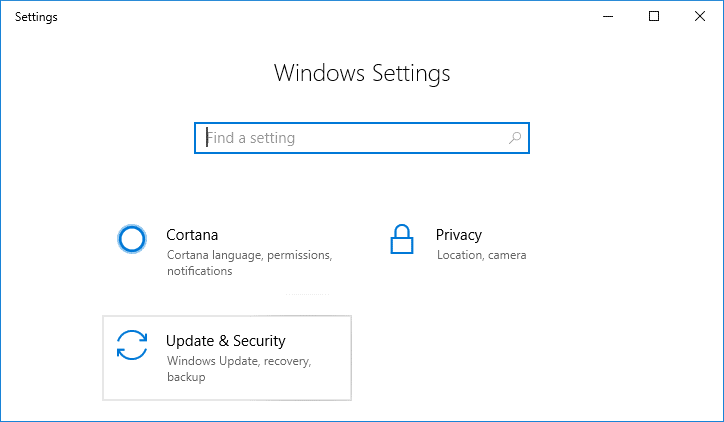
2. Soldaki menüden Sorun Gider'i seçtiğinizden emin olun.
3. Şimdi Kalk ve çalıştır bölümünün altında, Windows Update'e tıklayın.
4. Üzerine tıkladıktan sonra, Windows Update altında “ Sorun gidericiyi çalıştır ” seçeneğine tıklayın.
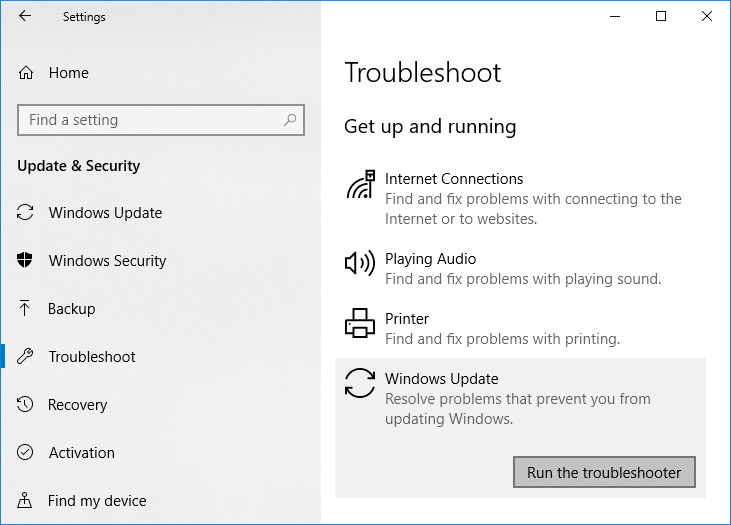
5. Sorun gidericiyi çalıştırmak için ekrandaki talimatları izleyin ve Windows 10 Güncelleme Hatası 0x800705b4'ü düzeltip düzeltemeyeceğinizi görün.
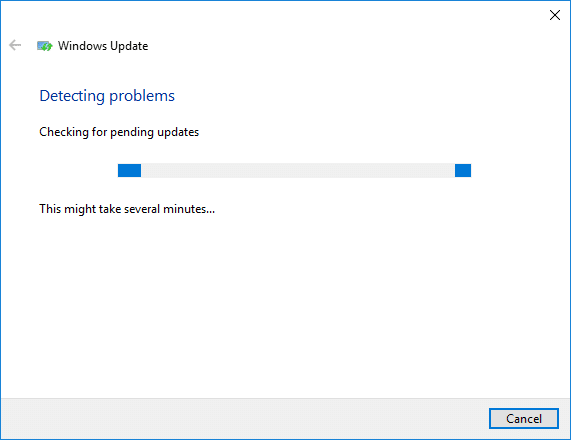
Yöntem 2: SoftwareDistribution Klasörünü Yeniden Adlandır
1. Komut İstemi'ni açın. Kullanıcı bu adımı 'cmd'yi arayarak gerçekleştirebilir ve ardından Enter'a basabilir.

2. Şimdi Windows Update Hizmetlerini durdurmak için aşağıdaki komutları yazın ve her birinin ardından Enter tuşuna basın:
net durdurma wuauserv
net stop cryptSvc
net durdurma bitleri
net stop msserver
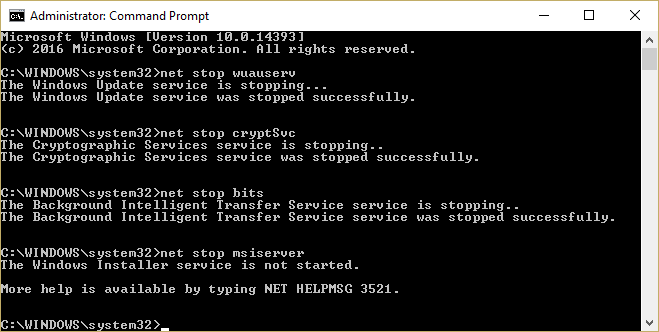
3. Ardından, SoftwareDistribution Klasörünü yeniden adlandırmak için aşağıdaki komutu yazın ve ardından Enter tuşuna basın:
ren C:\Windows\SoftwareDistribution SoftwareDistribution.old
ren C:\Windows\System32\catroot2 catroot2.old
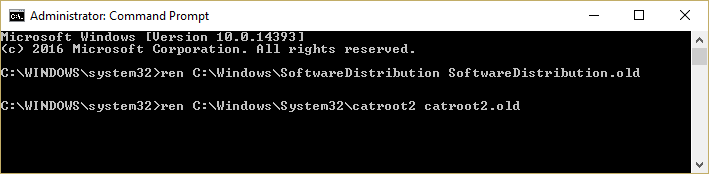
4. Son olarak, Windows Update Hizmetlerini başlatmak için aşağıdaki komutu yazın ve her birinin ardından Enter tuşuna basın:
net başlangıç wuauserv
net start cryptSvc
net başlangıç bitleri
net start msserver
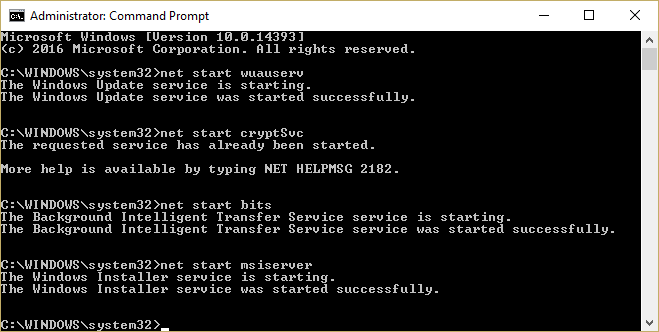
5. Değişiklikleri kaydetmek için bilgisayarınızı yeniden başlatın ve Windows 10 Güncelleme Hatası 0x800705b4'ü düzeltip düzeltemeyeceğinizi kontrol edin.
Yöntem 3: Windows Update Hizmetini Yeniden Başlatın
1. Windows Tuşu + R tuşlarına basın, ardından services.msc yazın ve Enter'a basın.
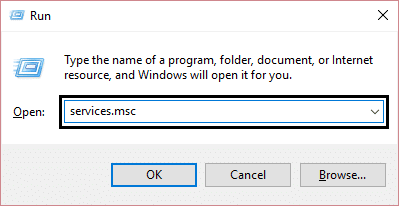
2. Bu listede Windows Update hizmetini bulun (hizmeti kolayca bulmak için W'ye basın).
3. Şimdi Windows Update hizmetine sağ tıklayın ve Yeniden Başlat'ı seçin.
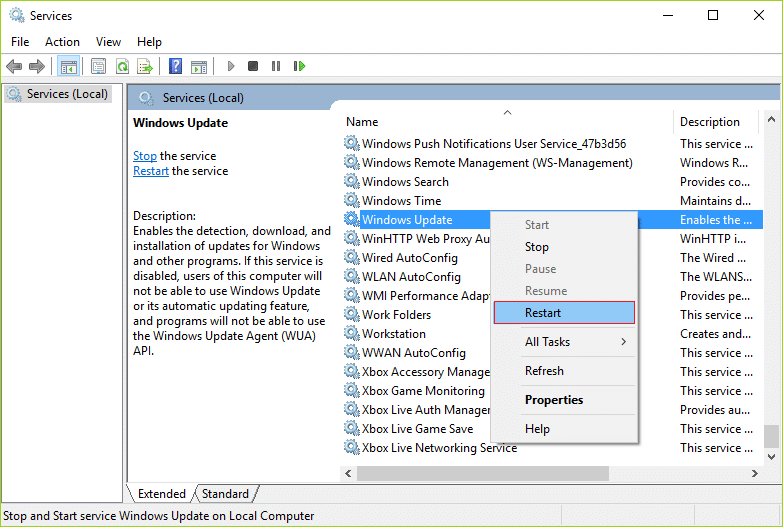
Windows Update'i yeniden gerçekleştirmeyi deneyin ve Windows 10 Güncelleme Hatası 0x800705b4'ü düzeltip düzeltemeyeceğinizi görün.
Yöntem 4: Windows Güncelleme Ayarlarını Değiştirin
- Ayarları açmak için Windows Tuşu + I tuşlarına basın, ardından Güncelleme ve Güvenlik'e tıklayın.
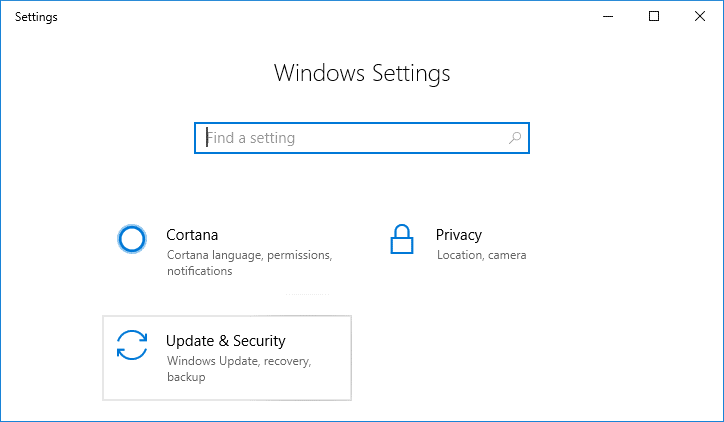
2. Soldaki menüden Windows Update'i seçin.
3. Şimdi sağ pencere bölmesinde Ayarları Güncelle altında Gelişmiş seçenekler'e tıklayın.
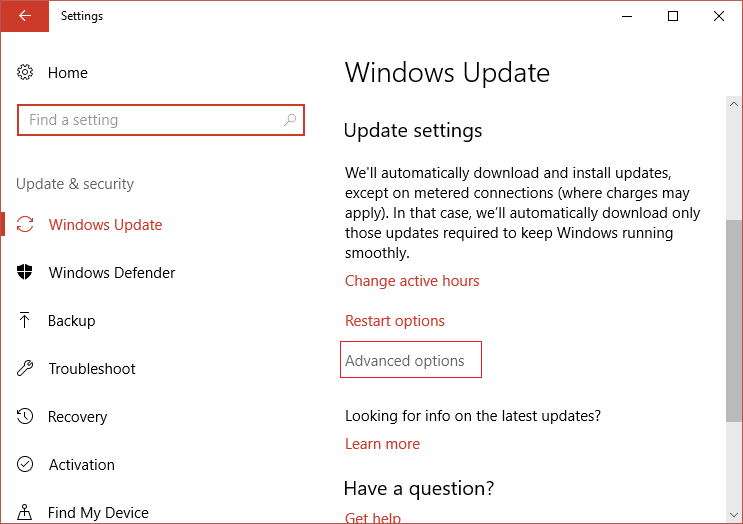
4. "Windows'u güncellerken bana diğer Microsoft ürünleri için güncellemeleri ver" seçeneğinin işaretini kaldırın .
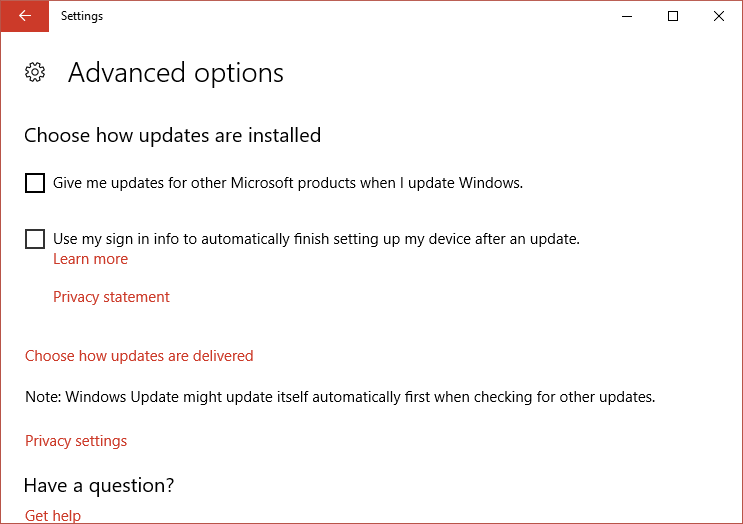
5. Windows'unuzu yeniden başlatın ve güncellemeleri tekrar kontrol edin.
6. Güncelleme işlemini başarıyla tamamlamak için Windows Update'i birden fazla çalıştırmanız gerekebilir.
7. Şimdi, “ Cihazınız güncel ” mesajını alır almaz tekrar Ayarlar'a dönün, ardından Gelişmiş seçenekler'i tıklayın ve “Windows'u güncellerken bana diğer Microsoft ürünleri için güncellemeleri ver” seçeneğini işaretleyin .
8. Windows Update'i tekrar kontrol edin ve Windows 10 Update Hatası 0x800705b4'ü düzeltebilirsiniz.
Yöntem 5: DLL dosyalarını yeniden kaydetmek için .BAT Dosyasını çalıştırın
1. Not Defteri dosyasını açın ve aşağıdaki kodu olduğu gibi kopyalayıp yapıştırın:
net stop cryptsvc net durdurma wuauserv ren %windir%\system32\catroot2 catroot2.old ren %windir%\SoftwareDistribution SoftwareDistribution.old regsvr32 comcat.dll /s Regsvr32 Msxml.dll /s Regsvr32 Msxml2.dll /s proxycfg -u Regsvr32 Msxml3.dll /s regsvr32 shdoc401.dll /s regsvr32 cdm.dll /s regsvr32 softpub.dll /s regsvr32 wintrust.dll /s regsvr32 initpki.dll /s regsvr32 dssenh.dll /s regsvr32 rsaenh.dll /s regsvr32 gpkcsp.dll /s regsvr32 sccbase.dll /s regsvr32 slbcsp.dll /s regsvr32 mssip32.dll /s regsvr32 cryptdlg.dll /s regsvr32 wucltui.dll /s regsvr32 shdoc401.dll /i /s regsvr32 dssenh.dll /s regsvr32 rsaenh.dll /s regsvr32 gpkcsp.dll /s regsvr32 sccbase.dll /s regsvr32 slbcsp.dll /s regsvr32 asctrls.ocx /s regsvr32 wintrust.dll /s regsvr32 initpki.dll /s regsvr32 softpub.dll /s regsvr32 oleaut32.dll /s regsvr32 shdocvw.dll /I /s regsvr32 shdocvw.dll /s regsvr32 tarayıcıui.dll /s regsvr32 tarayıcıui.dll /I /s regsvr32 msrating.dll /s regsvr32 mlang.dll /s regsvr32 hlink.dll /s regsvr32 mshtmled.dll /s regsvr32 urlmon.dll /s regsvr32 eklentisi.ocx /s regsvr32 sendmail.dll /s regsvr32 scrobj.dll /s regsvr32 mmefxe.ocx /s regsvr32 corpol.dll /s regsvr32 jscript.dll /s regsvr32 msxml.dll /s regsvr32 imgutil.dll /s regsvr32 thumbvw.dll /s regsvr32 cryptext.dll /s regsvr32 rsabase.dll /s regsvr32 inseng.dll /s regsvr32 iesetup.dll /i /s regsvr32 cryptdlg.dll /s regsvr32 actxprxy.dll /s regsvr32 dispex.dll /s regsvr32 occache.dll /s regsvr32 occache.dll /i /s regsvr32 iepeers.dll /s regsvr32 urlmon.dll /i /s regsvr32 cdfview.dll /s regsvr32 webcheck.dll /s regsvr32 mobsync.dll /s regsvr32 pngfilt.dll /s regsvr32 licmgr10.dll /s regsvr32 icmfilter.dll /s regsvr32 hhctrl.ocx /s regsvr32 inetcfg.dll /s regsvr32 tdc.ocx /s regsvr32 MSR2C.DLL /s regsvr32 msident.dll /s regsvr32 msieftp.dll /s regsvr32 xmsconf.ocx /s regsvr32 ils.dll /s regsvr32 msoeacct.dll /s regsvr32 inetcomm.dll /s regsvr32 msdxm.ocx /s regsvr32 dxmasf.dll /s regsvr32 l3codecx.ax /s regsvr32 acelpdec.ax /s regsvr32 mpg4ds32.ax /s regsvr32 voxmsdec.ax /s regsvr32 danim.dll /s regsvr32 Daxctle.ocx /s regsvr32 lmrt.dll /s regsvr32 datime.dll /s regsvr32 dxtrans.dll /s regsvr32 dxtmsft.dll /s regsvr32 WEBPOST.DLL /s regsvr32 WPWIZDLL.DLL /s regsvr32 POSTWPP.DLL /s regsvr32 CRSWPP.DLL /s regsvr32 FTPWPP.DLL /s regsvr32 FPWPP.DLL /s regsvr32 WUAPI.DLL /s regsvr32 wups2.dll /S regsvr32 WUAUENG.DLL /s regsvr32 ATL.DLL /s regsvr32 WUCLTUI.DLL /s regsvr32 WUPS.DLL /s regsvr32 WUWEB.DLL /s regsvr32 wshom.ocx /s regsvr32 wshext.dll /s regsvr32 vbscript.dll /s regsvr32 scrrun.dll mstinit.exe /kurulum /s regsvr32 msnsspc.dll /SspcCreateSspiReg /s regsvr32 msapsspc.dll /SspcCreateSspiReg /s proxycfg –d sc sdset wuauserv D:(A;;CCLCSWRPWPDTLOCRRC;;;SY)(A;;CCDCLCSWRPWPDTLOCRSDRCWDWO;;;BA)(A;;CCLCSWLOCRRC;; ;AU)(A;;CCLCSWRPWPDTLOCRRC;;PU) regsvr32 mshtml.dll /s net start cryptsvc net başlangıç wuauserv
2. Şimdi Dosya'ya tıklayın ve ardından Farklı Kaydet'i seçin.

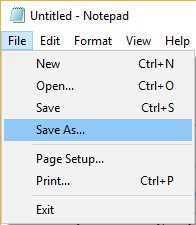
3. Kayıt türü açılır menüsünden “ Tüm Dosyalar ”ı seçin ve dosyayı kaydetmek istediğiniz yere gidin.
4. Dosyayı fix_update.bat (.bat uzantısı çok önemlidir) olarak adlandırın ve ardından Kaydet'e tıklayın.
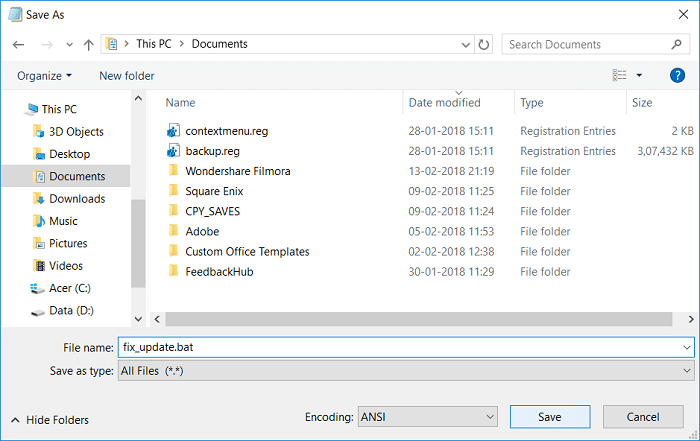
5. fix_update.bat dosyasına sağ tıklayın ve Yönetici Olarak Çalıştır'ı seçin.
6. Bu, Windows 10 Güncelleme Hatası 0x800705b4'ü düzelterek DLL dosyalarınızı geri yükleyecek ve kaydedecektir.
Yöntem 6: Antivirüs ve Güvenlik Duvarını Geçici Olarak Devre Dışı Bırakın
Bazen Antivirüs programı bir hataya neden olabilir ve burada durumun böyle olmadığını doğrulamak için, virüsten koruma yazılımı kapalıyken hatanın hala görünüp görünmediğini kontrol edebilmek için virüsten koruma yazılımınızı sınırlı bir süre devre dışı bırakmanız gerekir.
1. Sistem tepsisinden Antivirüs Programı simgesine sağ tıklayın ve Devre Dışı Bırak'ı seçin.
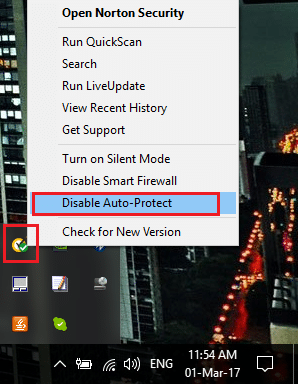
2. Ardından, Antivirüsün devre dışı kalacağı zaman çerçevesini seçin.
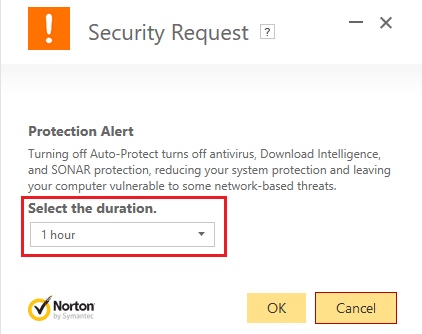
Not: Mümkün olan en küçük süreyi seçin, örneğin 15 dakika veya 30 dakika.
3. Bittiğinde, Google Chrome'u açmak için tekrar bağlanmayı deneyin ve hatanın çözülüp çözülmediğini kontrol edin.
4. Başlat Menüsü arama çubuğundan kontrol panelini arayın ve Kontrol Panelini açmak için üzerine tıklayın.
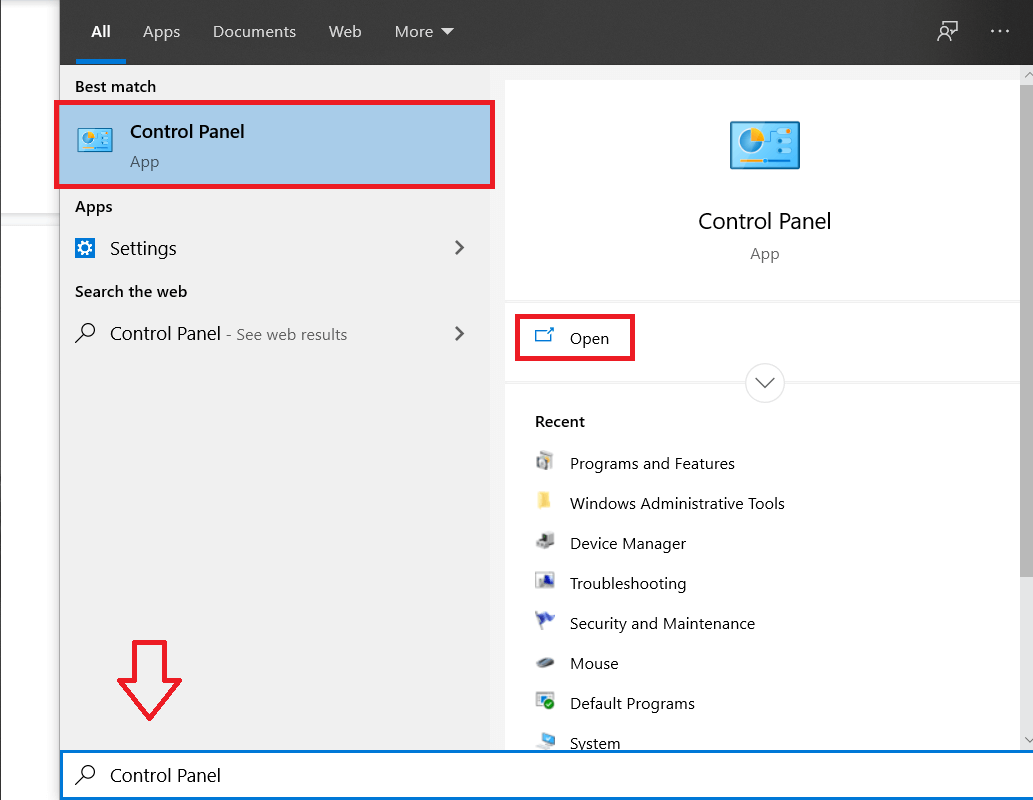
5. Ardından, Sistem ve Güvenlik'e ve ardından Windows Güvenlik Duvarı'na tıklayın.
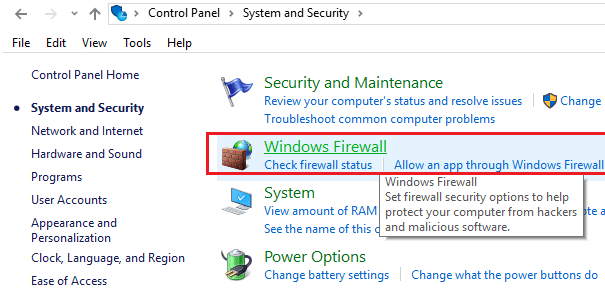
6. Şimdi sol pencere bölmesinden Windows Güvenlik Duvarını Aç veya Kapat'a tıklayın.
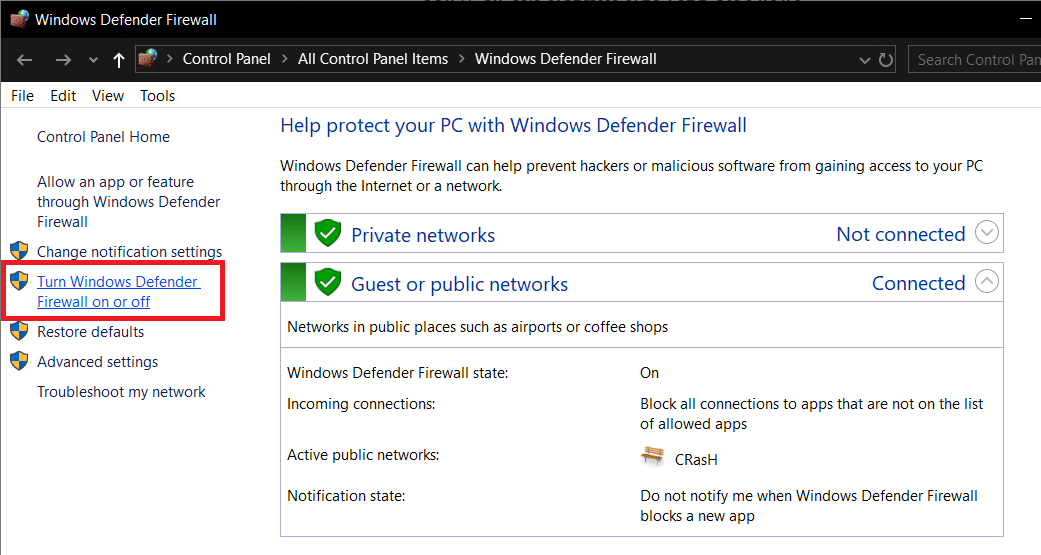
7. Windows Güvenlik Duvarını Kapat'ı seçin ve bilgisayarınızı yeniden başlatın.
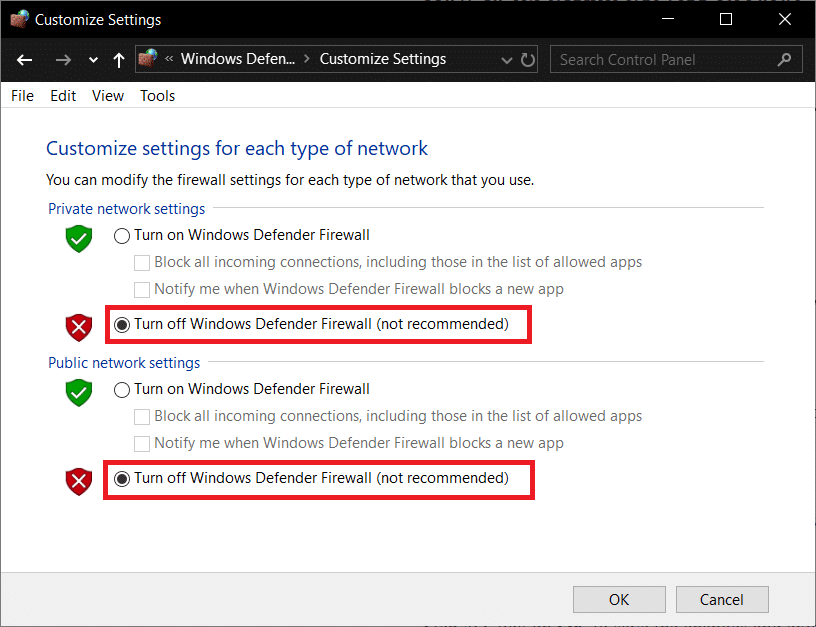
Tekrar Google Chrome'u açmayı deneyin ve daha önce hatayı gösteren web sayfasını ziyaret edin. Yukarıdaki yöntem işe yaramazsa, Güvenlik Duvarınızı tekrar açmak için lütfen aynı adımları izleyin.
Yöntem 7: SFC ve DISM'yi çalıştırın
1. Komut İstemi'ni açın. Kullanıcı bu adımı 'cmd'yi arayarak gerçekleştirebilir ve ardından Enter'a basabilir.

2. Şimdi cmd'ye aşağıdakini yazın ve enter tuşuna basın:
Sfc /scannow sfc /scannow /offbootdir=c:\ /offwindir=c:\windows
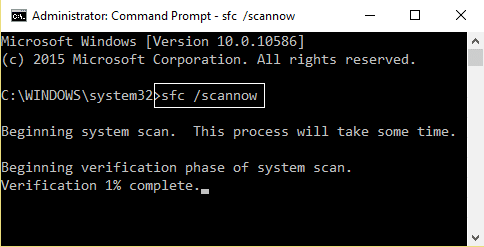
3. Yukarıdaki işlemin bitmesini bekleyin ve bittiğinde PC'nizi yeniden başlatın.
4. Komut İstemi'ni açın ve 'cmd'yi arayarak bu adımı gerçekleştirin ve ardından Enter'a basın.
5. Şimdi cmd'ye aşağıdakini yazın ve her birinin ardından enter tuşuna basın:
Dism /Online /Cleanup-Image /CheckHealth Dism /Online /Cleanup-Image /ScanHealth Dism /Online /Cleanup-Image /RestoreSağlık
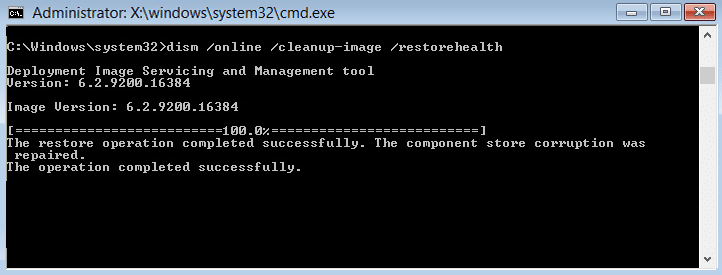
6. DISM komutunu çalıştırın ve bitmesini bekleyin.
7. Yukarıdaki komut işe yaramazsa, aşağıdakileri deneyin:
Dism /Image:C:\offline /Cleanup-Image /RestoreHealth /Kaynak:c:\test\mount\windows Dism /Online /Cleanup-Image /RestoreHealth /Kaynak:c:\test\mount\windows /LimitAccess
Not: C:\RepairSource\Windows'u onarım kaynağınızla (Windows Yükleme veya Kurtarma Diski) değiştirin.
8. Değişiklikleri kaydetmek için bilgisayarınızı yeniden başlatın.
Hala Windows Update Hatası 0x800705b4'ü düzeltemiyorsanız, Windows'un indiremediği güncellemeyi bulmanız, ardından Microsoft (güncelleme kataloğu) web sitesine gitmeniz ve güncellemeyi manuel olarak indirmeniz gerekir. Ardından, değişiklikleri kaydetmek için yukarıdaki güncellemeyi yüklediğinizden ve bilgisayarınızı yeniden başlattığınızdan emin olun.
Yöntem 8: Windows 10 Kurulumunu Onar
Bu yöntem son çaredir çünkü hiçbir şey işe yaramazsa, bu yöntem bilgisayarınızdaki tüm sorunları kesinlikle onaracaktır. Onarım Kurulumu, sistemde bulunan kullanıcı verilerini silmeden sistemle ilgili sorunları onarmak için yerinde yükseltme kullanır. Bu nedenle, Windows 10'u Kolayca Yüklemeyi Nasıl Onaracağınızı görmek için bu makaleyi izleyin.
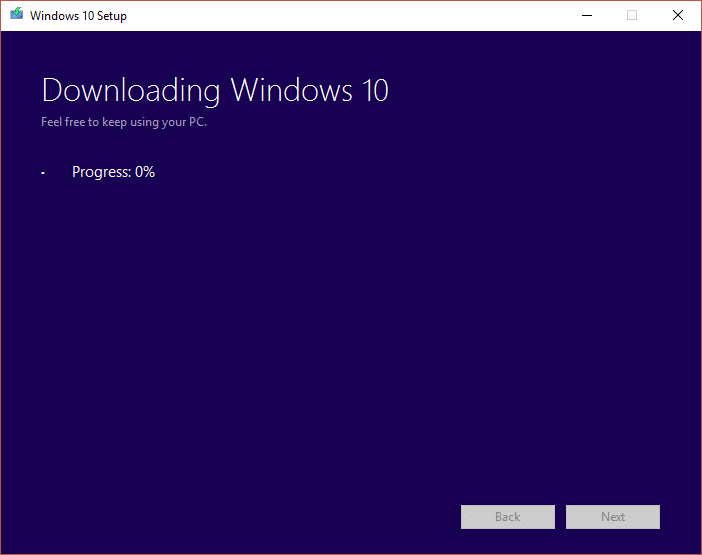
Tavsiye edilen:
- Ntoskrnl.exe BSOD Mavi Ekran hatasını düzeltin
- Windows 10'da Dizüstü Bilgisayarınızın Ekranını Yarıya Bölün
- Widevine İçerik Şifre Çözme Modülü Hatasını Düzeltin
- Windows 10'da WiFi Ağının Görünmemesini Düzeltin
Windows 10 Güncelleme Hatası 0x800705b4'ü başarıyla düzelttiniz, ancak bu gönderiyle ilgili hala herhangi bir sorunuz varsa, yorum bölümünde onlara sormaktan çekinmeyin.
